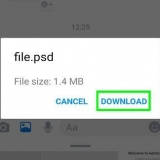Hvis du kjenner koden til makroen din, kan du skrive den inn i Microsoft Visual Basic Editor.I Excel 2007 og 2010 finner du dette i Utvikler-fanen, i Programkodegruppen.I Excel 2003 klikker du på Verktøy -> makro -> Visual Basic Editor. Du finner på forumene til ExcelForum utallige hjelpsomme mennesker som er ivrige etter å hjelpe deg med å svare på dine (høflig stilte) spørsmål om Excel. Du kan få makroen til å oppføre seg som en Excel-formel eller -funksjon slik at du kan bruke den i et regneark for beregninger. I utgangspunktet trenger du en "under" endre seg til "Funksjon", legg deretter til parametere og sørg for at programmet returnerer en verdi. Dette er forklart i en annen fremgangsmåte (søk etter dette i den relaterte instruksjonskategorien). Bruk område-, ark- og arbeidsbokobjektene til å jobbe med dataene i regnearkene dine. ActiveWorkbook, ActiveSheet og Selection-objektene peker til gjeldende arbeidsbok, regneark og celleområde for applikasjonen din.
Skriv en enkel makro i excel
Øk brukervennligheten til Excel-regnearkene dine ved å legge til et lite program til dem. Selv om formlene og egenskapene til regnearkene i Excel allerede gjør det til et flott verktøy, vil det å kunne lage makroer tillate deg å jobbe med dette programmet enda raskere og mer effektivt. Lær hvordan med de følgende trinnene.
Trinn
Metode 1 av 2: Excel 2007 og 2010

1. Klikk på Utvikler-fanen på båndet, øverst på skjermen. Hvis fanen ikke er i båndet, kan du legge den til på følgende måte:
- I Excel 2010: Klikk på Fil. klikk på Tilpass bånd på venstre side av skjermen. Klikk deretter Utviklere i boksen til høyre.
- I Excel 2007: Klikk Microsoft Office-knappen og deretter Excel-alternativer.I kategorien Populær velger du Vis utviklerfanen på båndet.

2. Endre sikkerhetsinnstillingene. I Trust Center, under Makro Settings, klikker du Aktiver alle makroer, og klikk deretter OK.
Merk at denne innstillingen ikke er sikker nok til å brukes som standard. Når du er ferdig med å ta opp makroen, går du tilbake og slår av denne innstillingen igjen.

3. klikk påTa opp makro. Du finner dette i Utvikler-fanen under Programkode.

4. Gi makroen et navn. Det første tegnet i navnet må være en bokstav; etter det kan du bruke bokstaver, tall og bindestreker. Det skal ikke være mellomrom i et makronavn.
Ikke bruk samme navn for makroen som for en eksisterende cellereferanse.

5. Lag eventuelt en snarvei for makroen din. Skriv inn en bokstav i hurtigtastboksen. En liten bokstav vil bli tolket som CTRL + bokstav; en stor bokstav som CTRL + SHIFT + bokstav.

6. Velg et sted å lagre makroen. Under Lagre makro i velger du en arbeidsbok der du vil lagre makroen. Hvis du vil at den skal være tilgjengelig når du bruker Excel, velger du Personal Macro Workbook.

7. Ingen beskrivelse av makroen din. Skriv det inn i beskrivelsesboksen.

8. klikk påOK for å ta opp makroen din.

9. Utfør handlingene du vil skal inkluderes i en makro.

10. Stopp opptaket. Gå til Utvikler-fanen og klikk på Stopp opptaket.
Metode 2 av 2: Excel 2003

1. Endre sikkerhetsnivået. Sett sikkerhetsnivået fra Middels til Lavt.
- klikk på Ytterligere -> Alternativer -> Sikkerhet.
- Klikk Makrosikkerhet.
- Velg Sikkerhetsinnstilling.Plukke utLav.

2. Begynn å ta opp makroen din.Gå til Extra -> makro -> Ta opp makro.

3. Gi makroen et navn. Tegnet i navnet må være en bokstav; etter det kan du bruke symboler, tall, bokstaver og understreker. Plasser er ikke tillatt.
Ikke bruk samme navn for makroen som for en eksisterende cellereferanse.

4. Lag eventuelt en snarvei for makroen din. Skriv inn en bokstav i hurtigtastboksen. En liten bokstav vil bli tolket som CTRL + bokstav; en stor bokstav som CTRL + SHIFT + bokstav.

5. Velg et sted å lagre makroen. Under Lagre makro i velger du en arbeidsbok der du vil lagre makroen. Hvis du vil at den skal være tilgjengelig når du bruker Excel, velger du Personal Macro Workbook.

6. Ingen beskrivelse av makroen din.
klikk på OK når du er ferdig.

7. Gjør et opptak. Merk at makroopptak er fortsatt på. Utfør handlingene du vil skal inkluderes i en makro.

8. klikk påStopp opptaket i verktøylinjen.
Tips
Advarsler
- Som et sikkerhetstiltak deaktiverer noen makroalternativet. Sørg for å fortelle kollegene dine at arbeidsboken du sender bruker én eller flere makroer for å fungere.
Artikler om emnet "Skriv en enkel makro i excel"
Оцените, пожалуйста статью
Populær